Режим перегляду «Корекція»
Можна корегувати нерухомі зображення, захоплені з відео.
Виберіть нерухомі зображення, які потрібно відкорегувати, в області захоплених зображень режиму перегляду Захоплення відеокадрів (Video Frame Capture), а потім клацніть пункт Корекція (Correct) у нижній частині екрана, щоб перейти в режим перегляду Корекція (Correct).
 Примітка
Примітка
- Якщо було захоплено відеокадр, у якому об’єкт чи камера суттєво рухалися, можливо, нерухоме зображення не вийде відкорегувати належним чином.
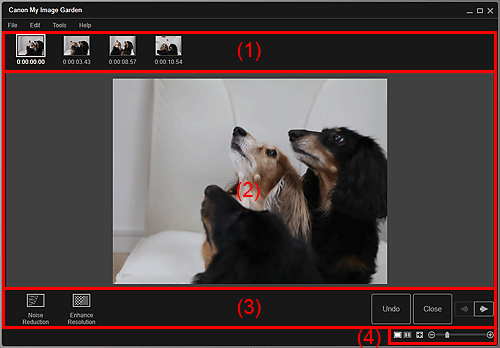
- (1) Область вибраних зображень
- (2) Область попереднього перегляду
- (3) Кнопки операцій
- (4) Панель настроювання розміру дисплея
(1) Область вибраних зображень
Відображає ескізи нерухомих зображень, захоплених у режимі перегляду Захоплення відеокадрів (Video Frame Capture).
На ескізах відкорегованих нерухомих зображень відображається піктограма  (Корекція).
(Корекція).

 (Прокручування ліворуч)/(Прокручування праворуч)
(Прокручування ліворуч)/(Прокручування праворуч)- Прокручує область вибраних зображень ліворуч або праворуч для відображення прихованих ескізів.
(2) Область попереднього перегляду
Відображає попередній перегляд нерухомих зображень, вибраних в області вибраних зображень.
(3) Кнопки операцій
 Зменшення шуму (Noise Reduction)
Зменшення шуму (Noise Reduction)- Зменшує шум (тонову варіацію, яка може з’являтися на зображеннях, знятих цифровою камерою в темних місцях, наприклад нічних сюжетів).
 Покращення розд. здатн. (Enhance Resolution)
Покращення розд. здатн. (Enhance Resolution)- Зменшує ступінчастість (шорсткість на зображеннях).
- Скасувати (Undo)
- Відновлює початковий стан до корегування.
- Закрити (Close)
- Перемикає в режим перегляду Захоплення відеокадрів (Video Frame Capture).
 (Попереднє зображення/наступне зображення)
(Попереднє зображення/наступне зображення)- Виконується перехід у режим попереднього перегляду, у якому наведено кілька зображень в області вибраних зображень.
(4) Панель настроювання розміру дисплея
 (Екран «Корегування відображення»)
(Екран «Корегування відображення»)- Слугує для переходу в режим попереднього перегляду (екран корегування).
 (Екран «Порівняння відображення»)
(Екран «Порівняння відображення»)-
Одночасно відображає зображення до та після корекції в поданні попереднього перегляду для порівняння.
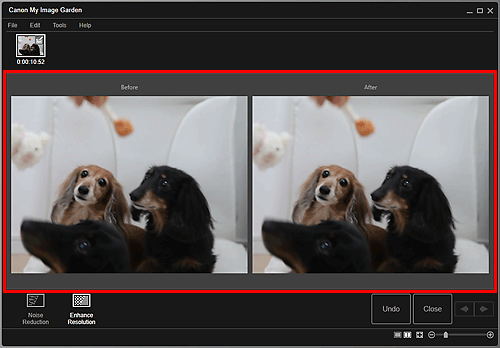
- До (Before)
- Відображає зображення до корекції.
- Після (After)
- Відображає зображення після корекції.
 (Режим перегляду повного зображення)
(Режим перегляду повного зображення)- Припасовує зображення попереднього перегляду до розміру області.
 (Зменшити/збільшити)
(Зменшити/збільшити)- Клацніть піктограму
 (Зменшити) або
(Зменшити) або  (Збільшити), щоб зменшити або збільшити розмір дисплея. Розмір відображення також вільно регулюється переміщенням повзунка.
(Збільшити), щоб зменшити або збільшити розмір дисплея. Розмір відображення також вільно регулюється переміщенням повзунка.

